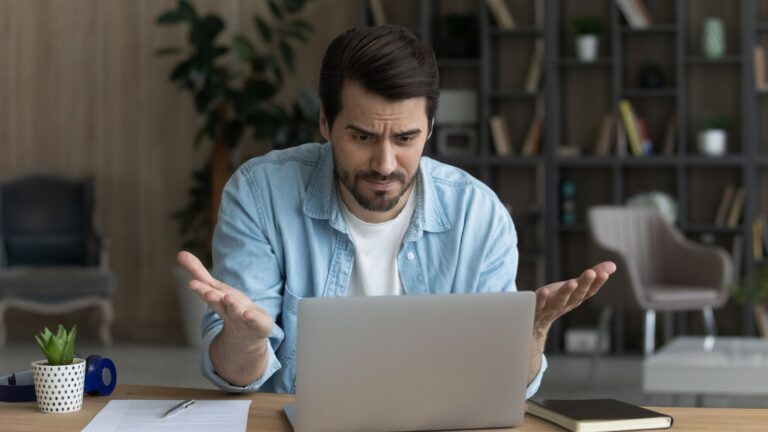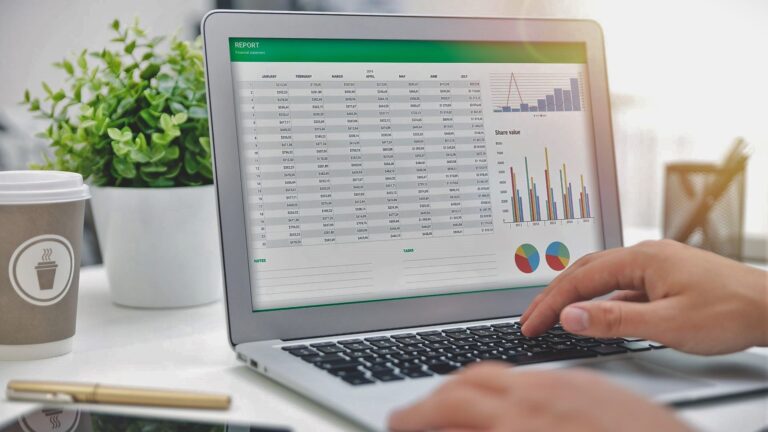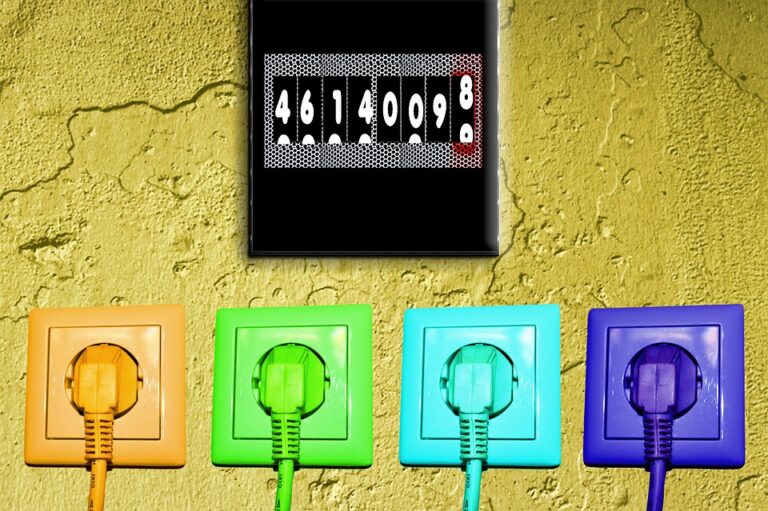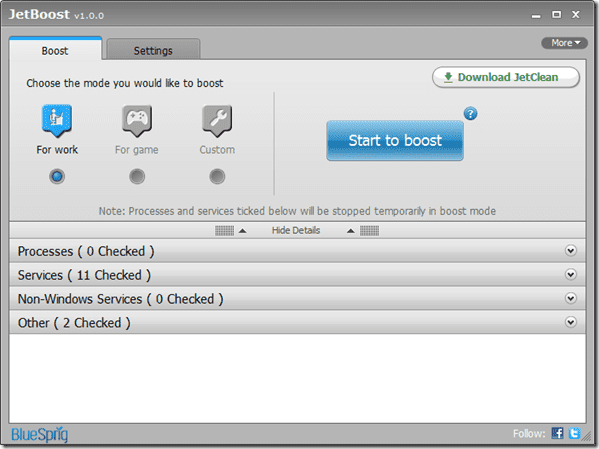Перезапустите проводник Windows вручную, чтобы избежать перезагрузки системы
Искусственный интеллект поможет тебе заработать!
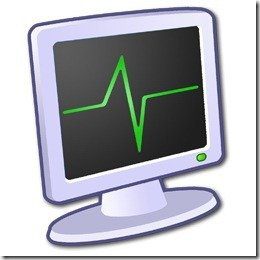
Программы для Windows, мобильные приложения, игры - ВСЁ БЕСПЛАТНО, в нашем закрытом телеграмм канале - Подписывайтесь:)
Есть много случаев, когда вам нужно перезагрузить компьютер. Возможно, вы установили обновления, установили новое программное обеспечение или ваш компьютер просто завис. Все эти сценарии обычно требуют перезагрузки системы.
Хотя перезапуск системы является наиболее надежным способом вступления изменений в силу, небольшие проблемы (например, застревание курсора мыши на значке) можно решить, просто перезапустив проводник Windows (и, следовательно, обновив оболочку Windows).
Вот три способа сделать это. Проверь их.
1. Перезапустите проводник через диспетчер задач Windows.
Щелкните правой кнопкой мыши панель задач, выберите «Запустить диспетчер задач», чтобы запустить инструмент.
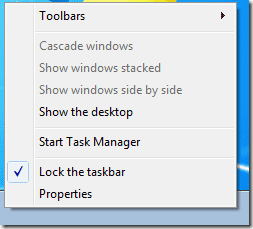
Перейдите на вкладку «Процесс», найдите «explorer.exe», нажмите кнопку «Завершить процесс» и подтвердите операцию.
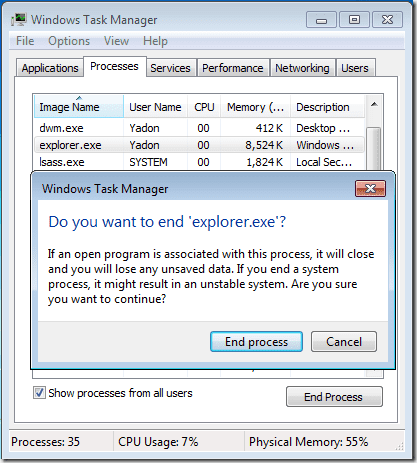
Если вы беспокоитесь о безопасности завершения процесса, вы также можете щелкнуть пространство вокруг панели поиска Windows в меню «Пуск», удерживать Shift + Ctrl, а затем щелкнуть правой кнопкой мыши пустую область меню «Пуск» и выбрать «Выход из проводника».

Теперь, после того, как панель задач и значки на рабочем столе исчезли, вам нужно нажать «Файл -> Новая задача» в строке меню, а затем ввести «проводник», чтобы перезапустить проводник.
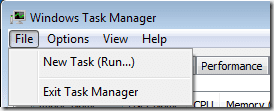
Вот и все. Вы успешно перезапустили проводник Windows.
2. Перезапустите проводник через пакетный файл
Вы также можете создать ярлык и пункт контекстного меню рабочего стола, чтобы сделать это. Запустите Блокнот, скопируйте в него следующие команды, а затем сохраните файл как Restart Explorer.bat в любом месте.
@echo off taskkill /f /im explorer.exe запустить explorer.exe
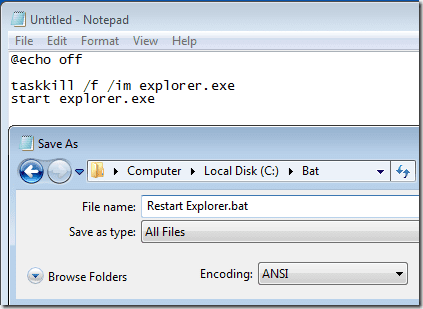
Всякий раз, когда вы хотите перезапустить проводник Windows, просто дважды щелкните и запустите указанный выше файл.
3. Добавьте параметр «Перезапустить проводник» в контекстное меню рабочего стола (щелчок правой кнопкой мыши). [Registry Hack]
Мы также можем добавить опцию перезапуска проводника в контекстное меню, используя командный файл, который мы создали выше.
Примечание. Этот метод использует определенные настройки реестра. Поэтому важно сделать резервную копию вашего реестра, прежде чем продолжить.
1. Нажмите Win + R, введите regedit (или введите regedit в строке поиска Windows), чтобы запустить редактор реестра. Создайте ключ в разделе HKEY_CLASSES_ROOT -> Каталог -> Фон -> оболочка, щелкнув правой кнопкой мыши папку «оболочка». Назови это Перезапустить проводник.

2. Повторите тот же процесс еще раз, т.е. щелкните правой кнопкой мыши Перезапустите папку проводника вы создали, перейдите в «новый» и добавьте ключ с именем Команда.
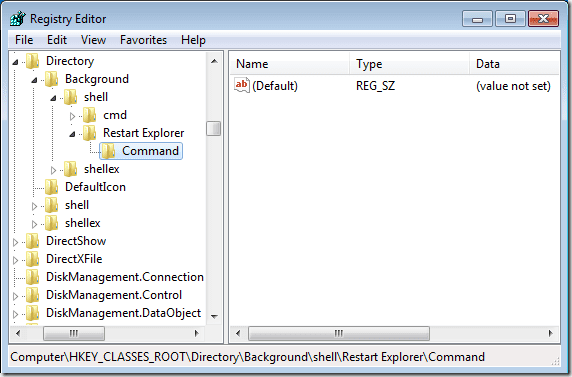
3. Вернитесь к файлу Restart Explorer.bat, который мы создали изначально, удерживайте клавишу Shift, щелкните его правой кнопкой мыши и выберите «Копировать как путь», чтобы получить путь к файлу в буфер обмена.

4. Теперь в редакторе реестра вставьте путь к (По умолчанию) значение ниже Команда ключ (вам нужно будет щелкнуть правой кнопкой мыши «По умолчанию» на правой панели и сначала нажать «Изменить»).
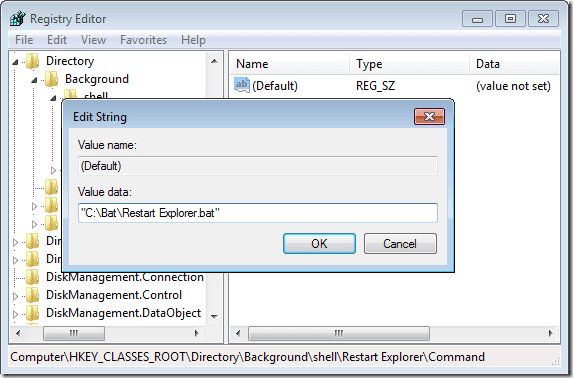
Вот и все. Отныне вы можете щелкнуть правой кнопкой мыши на рабочем столе, чтобы немедленно перезапустить проводник, без каких-либо дополнительных действий.

Этот совет также полезен, когда вы сталкиваетесь с застоем системы, но иногда он может привести к исчезновению некоторых значков на панели задач. Поэтому, пожалуйста, сохраните свою работу перед выполнением операции.
Программы для Windows, мобильные приложения, игры - ВСЁ БЕСПЛАТНО, в нашем закрытом телеграмм канале - Подписывайтесь:)